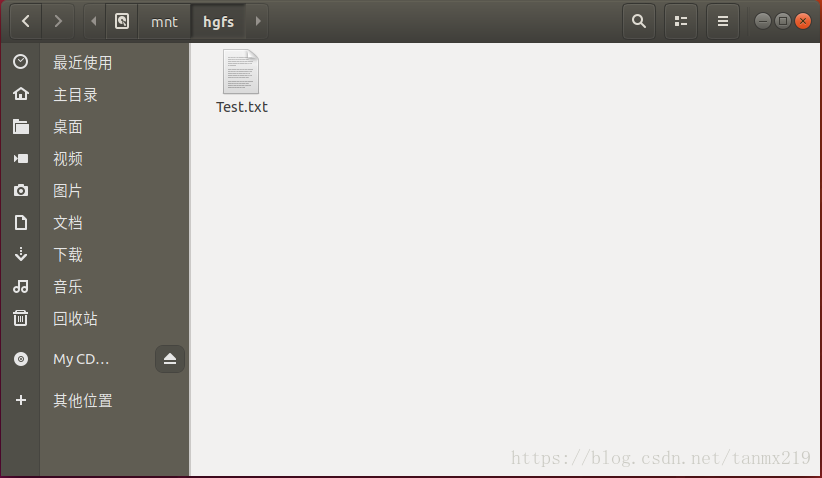学习Android,不可避免要玩linux,现在使用虚拟机的比较多。
具体怎么装VMWare+ubuntu就不讲了。这个基本已经没什么难点。倒是VMWare装好后,碰到了些小问题。这里只作提示,
1。显示界面太小,这个需要装vm-tools,然后在Linux中就可以设置分辨率了。
这一步可以参考:https://blog.csdn.net/yibinqi6303/article/details/78382996
2。没法挂载共享文件目录,这个我下面重点讲一下,因为网上好多相关的信息都已经过时了。
具体参考的原文地址在这里,
https://blog.csdn.net/kulala082/article/details/67635198
vmtool安装流程
1.点击vmware 里面的虚拟机——>安装vmware tool
2.然后(等待一会)弹出一个界面把里面的 VMwareTools-9.6.1-1378637.tar.gz 复制到自己的家目录
3.解压VMwareTools-9.6.1-1378637.tar.gz 命令是tar -xzvf VMwareTools-9.6.1-1378637.tar.gz,我一般喜欢在图形界面下直接解压。
4.进入vmware-tools-distrib文件 cd vmware-tools-distrib
5.运行vmware-install.pl,这个就需要打开终端了,运行:sudo ./vmware-install.pl
6.所有配置都默认就行了,一直按enter (中间貌似有个config需要填,随手写了个yes,估计写啥都无所谓,反正没看出有什么影响)
7.成功后会显示 welcome vmware tool
8.然后设置共享目录即可。
安装完后,设置共享目录
1.点击vmware里面的虚拟机——>设置
2.弹出虚拟机设置框,点击选项卡第二项“选项”
3.点击“共享文件夹”,右边出现对应详细设置
4.先点击“总是启用”,再点击“添加”,之后添加需要共享的文件夹,用默认设置就行了
重点来了
/mnt/hgfs这个文件夹是存在的,但就是没有看到共享的文件,也就是实事上并没有挂载。
上网查了一下资料,需要先安装一个插件,具体操作和命令如下:
sudo apt-get install open-vm-dkms
sudo mount -t vmhgfs .host:/ /mnt/hgfs
可惜,分别出现了错误:
E: 无法定位软件包 open-vm-dkms
Error: cannot mount filesystem: No such device
第一个错误,上网查了查,大家认为是下载源的问题,可能名字不同,推荐用下面的命令逐个试一下:
sudo apt-get install open-vm-tools (这个貌似必须安装)
open-vm-tools (没有装)
open-vm-tools-desktop (这个俺也装了)
open-vm-tools-dkms(没有装)
open-vm-tools-dbg(没有装)
open-vm-tools-dev(没有装)
第二个错误,我查了很久,终于找到了答案。
对应的源是 open-vm-tools-dkms ,安装成功后,不能用网上大部分说的这个命令:sudo mount -t vmhgfs .host:/ /mnt/hgfs(host:/ 处 2个空格) ,这个命令是不行的,我想这个命令大概对应源名字为:open-vm-tools。tools的名字换了可能命令的名字也不一样,正确的是:
使用命令:
sudo mount -t fuse.vmhgfs-fuse .host:/VM_Shared /mnt/hgfs -o allow_other
(如果卸载,就把mount -t换成umount -a)
或
sudo vmhgfs-fuse .host:/VM_Shared /mnt/hgfs
(其中.host:/Documents是共享名,只需把Documents换成使用vmware-hgfsclient 命令得到的目录,/mnt/hgfs是挂载点。)
总之不知道为啥,这个vmhgfs改成了现在这个样子。
如果每次重启之后想让系统自动挂载 #vi /etc/fstab, 就在最后添加一行:
.host:/VM_Shared /mnt/hgfs fuse.vmhgfs-fuse allow_other 0 0
本人挂载成功后的截图如下,可以看到其中的文件Text.txt了。